Officeライセンスに問題があります
一部のOfficeユーザーは、「Officeライセンスに問題があります」というメッセージが表示されるライセンスエラーが発生しています。 「 。できるだけ早く作業を行う必要がある場合、このエラーはイライラする可能性があります。この記事では、メッセージを削除する方法を提案します。
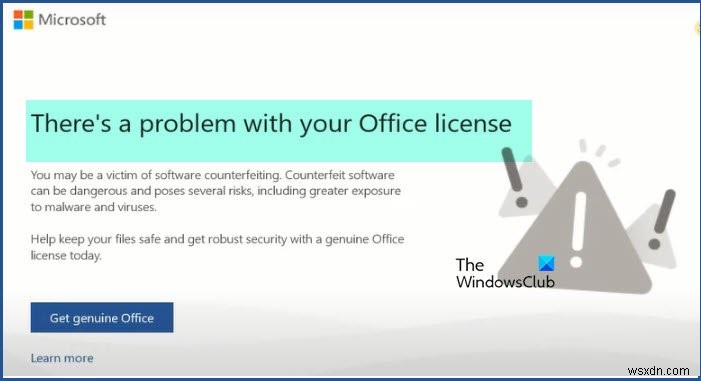
Officeライセンスエラーが発生するのはなぜですか?
この質問に対する非常に明白な答えは、間違ったプロダクトキーです。無効なキーまたは偽造キーである可能性があります。ただし、Officeのインストールが破損している、Officeのバージョンが間違っているなど、このエラーの原因となる可能性のあるものが他にもあります。したがって、この記事では、考えられるすべての理由と、それらを修正する方法について説明します。
関連 :MicrosoftOfficeはこの製品のライセンスを確認できません
Officeライセンスに問題があります
それでもOfficeライセンスメッセージに問題がある場合は、エラーを修正するためにできることは次のとおりです。
- 正しいOfficeプロダクトライセンスキーを使用していることを確認してください。
- 修理事務所
- Officeアップデートのインストール
- Officeインストールの変換
それらについて詳しく話しましょう。
1]正しいOfficeプロダクトライセンスキーを使用していることを確認してください
最初に行う必要があるのは、正しいOfficeプロダクトライセンスキーを使用していることを確認することです。インストールしたOfficeバージョンに適したコードですか?したがって、バージョンとキーの詳細を確認してください。個別アクティベーション用ですか、それともボリュームアクティベーション用ですか?すべてチェックしてください!
非正規のプロダクトライセンスキーを使用していると思われる場合は、新しいキーを購入する必要があります。 MicrosoftストアからOfficeライセンスを購入することをお勧めします。
読む :さまざまな種類のMicrosoftプロダクトキーとはどういう意味ですか?
2]修理事務所

エラーを修正するために最初に行う必要があるのは、Officeの修復です。そのためには、所定の手順に従ってください。
- 設定を開く アプリに移動します
- Officeを探します。
- それを選択して、[変更]をクリックします。
- 次に、[クイック修復]を選択します 次に、[修復]をクリックします。
プロセスが完了するのを待ち、問題が解決するかどうかを確認します。
問題が解決しない場合は、同じ手順を繰り返しますが、オンライン修復を選択します 今回は。
読む :Microsoft Officeのライセンスタイプとアクティベーションステータスを確認するにはどうすればよいですか?
3]Officeアップデートをインストールする
多くのユーザーによると、Officeアップデートをインストールすることで問題を解決できます。したがって、コマンドプロンプトを使用してOfficeを更新します。
そのため、コマンドプロンプトを起動します 管理者として、次のコマンドを1つずつ実行します。
cd "\Program Files\Common Files\microsoft shared\ClickToRun"
OfficeC2RClient.exe /changesetting Channel=Current
OfficeC2RClient.exe /update user
プロセスが完了するのを待ちます(「アップデートがインストールされています」というメッセージが表示されます 「)そして問題が続くかどうかを確認します。
うまくいけば、これで問題が解決するでしょう。
読む :海賊版および偽造ソフトウェアを使用した場合の結果とリスク。
4]Officeインストールの変換
これは非常に特定のニッチ向けです。既にMicrosoft365がインストールされているシステムにOfficeProfessionalPlusをインストールしている場合は、エラーメッセージが表示されます。ただし、OfficeインストールをMicrosoft 365に変換すると、問題を解決できます。
したがって、まず、すべてのOfficeアプリケーションを閉じて、account.microsoft.comにアクセスし、プロダクトキーを確認します。資格情報を使用してログインし、[プロダクトキーの表示]をクリックします ボタン。次に、プロダクトキーをコピーして、後で使用するためにどこかに貼り付けます。
管理者としてコマンドプロンプトを開始し、次のコマンドを実行します。
cscript "C:\Program Files\Microsoft Office\Office16\OSPP.VBS" /dstatus
これで、インストールされているプロダクトキーの下5桁が表示されます。だから、それをコピーしてください。
cscript "C:\Program Files\Microsoft Office\Office16\OSPP.VBS" /unpkey:<5-digits of product key>
<5桁のプロダクトキー>を、インストールされているプロダクトキー(コマンドプロンプトからコピーしたもの)の最後の5桁に置き換えます。
cscript "C:\Program Files\Microsoft Office\Office16\OSPP.VBS" /inpkey:<product-key>
最後に、コンピュータを再起動して、問題が解決するかどうかを確認します。
うまくいけば、与えられた解決策で問題を解決することができます。
ヒント: この投稿では、Officeアクティベーションの問題とエラーをトラブルシューティングするためのその他の方法を提供しています。
Officeで自動更新を停止するにはどうすればよいですか?
Officeで自動更新を停止するには、次の手順を使用できます。
- 設定を開く スタートメニューから。
- アップデートとセキュリティに移動します
- [詳細オプション]をクリックします。
- 次に、トグルを使用して、Windowsを更新するときに他のMicrosoft製品の更新を受信するを無効にします。
このように、Officeは自動的に更新されませんが、Officeを手動で更新することはできます。
次を読む :Microsoft Officeがアクティブ化されていないか、ライセンスがない場合はどうなりますか?
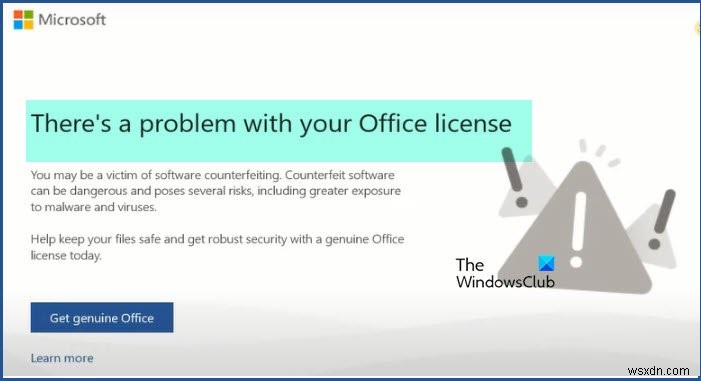
-
Product Creator で独自のディストリビューションを作成
今回もキウイのお話です。 Kiwi は、より優れた openSUSE Build Service の一部である Imaging System であり、複雑で全能のイメージング/仮想化ソリューションであり、あらゆる種類のオペレーティング システム イメージを作成でき、完全にカスタマイズ可能で、さまざまな形式で展開できます。独自のインストール、バニラ openSUSE またはその他の Linux ディストリビューション。 Kiwi は、XML テンプレートを使用してこれらのタスクを実行できます。これは、自動化とスクリプト作成が好きなパワー ユーザーを対象としているためです。ただし、Kiwi は
-
Microsoft Office プロダクト キーを見つける方法
Windows と Microsoft Office は密接に連携していますが、新しいデバイスを購入したときに Word、Excel、PowerPoint などの機能があらかじめインストールされているとは限りません。 実際、Windows 11 にはデフォルトで Microsoft Office が付属していません。 Microsoft 365 サブスクリプションの料金を支払うつもりがない場合は、スタンドアロン バージョンの Office がおそらく最良の選択肢です。 最近のバージョンは Microsoft アカウントに自動的にリンクされるため、インストールするすべてのデバイスでサインイン
